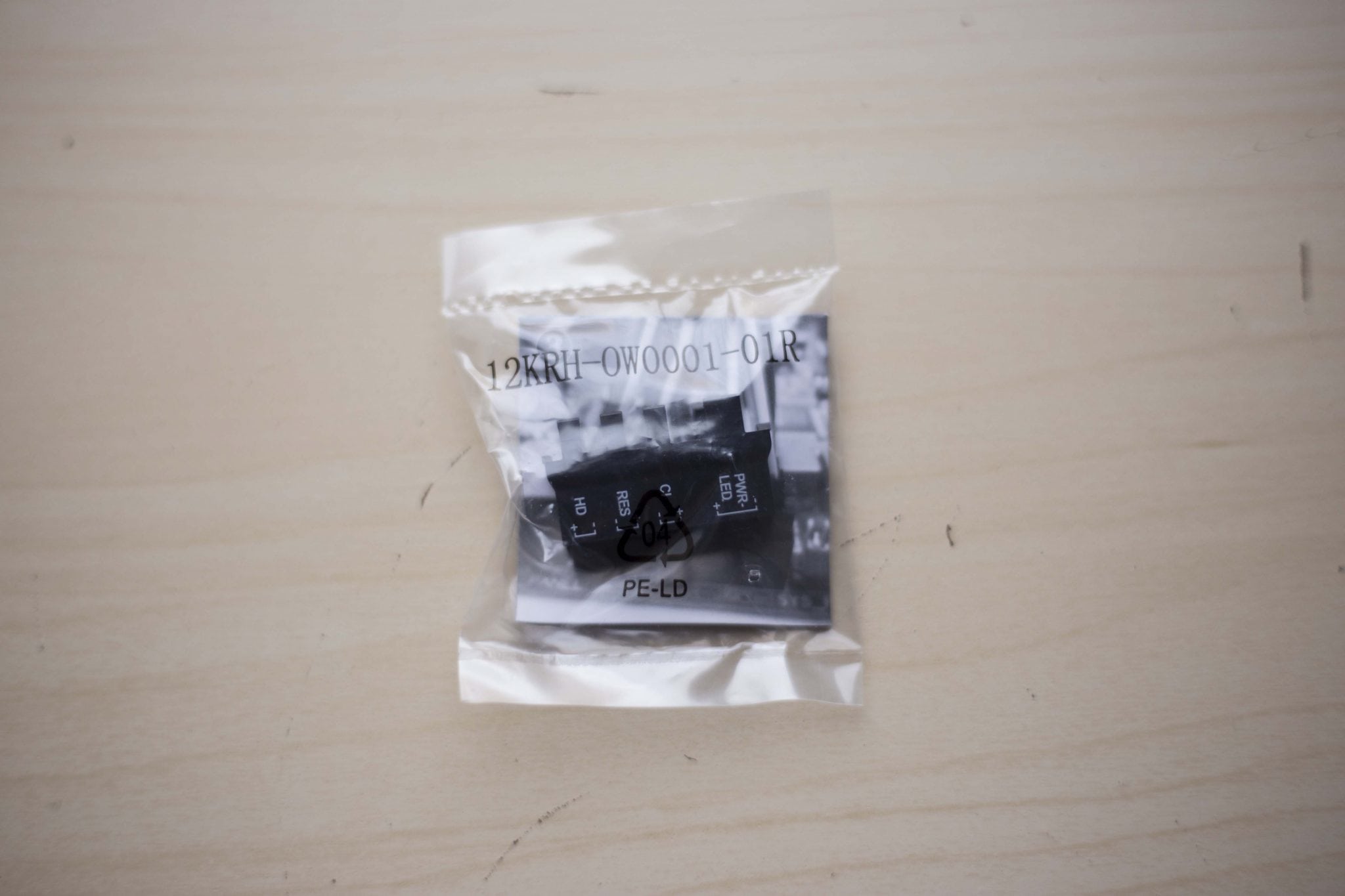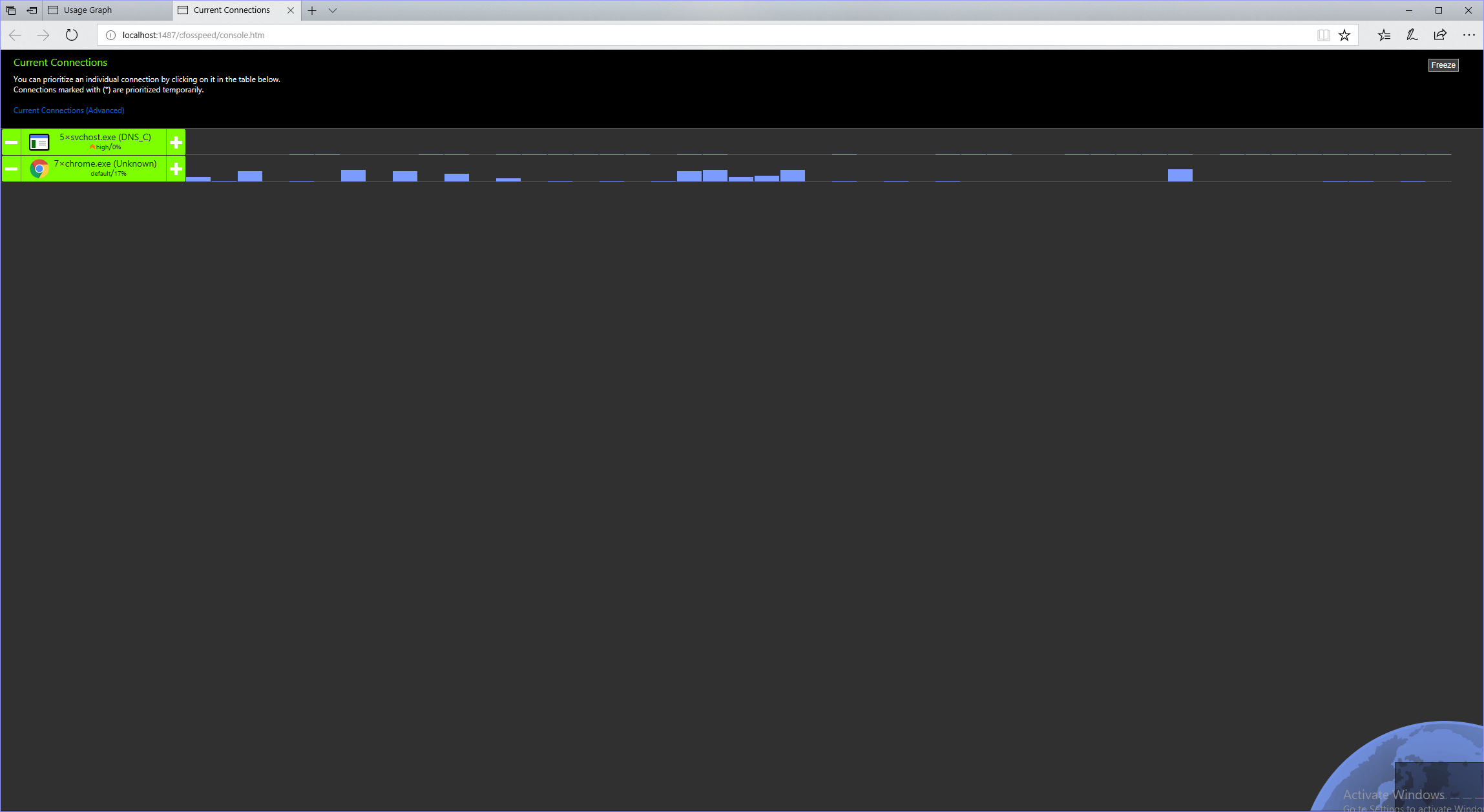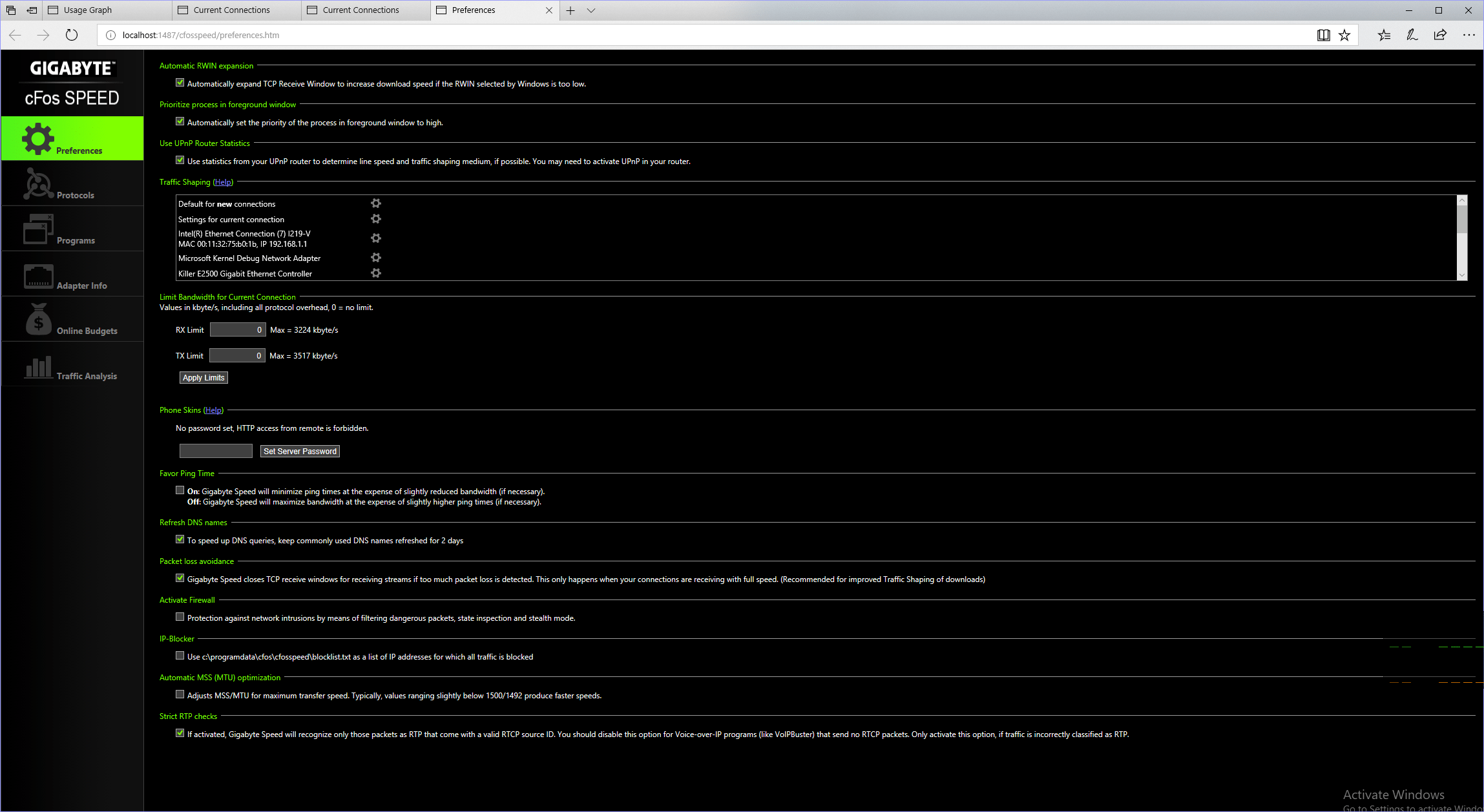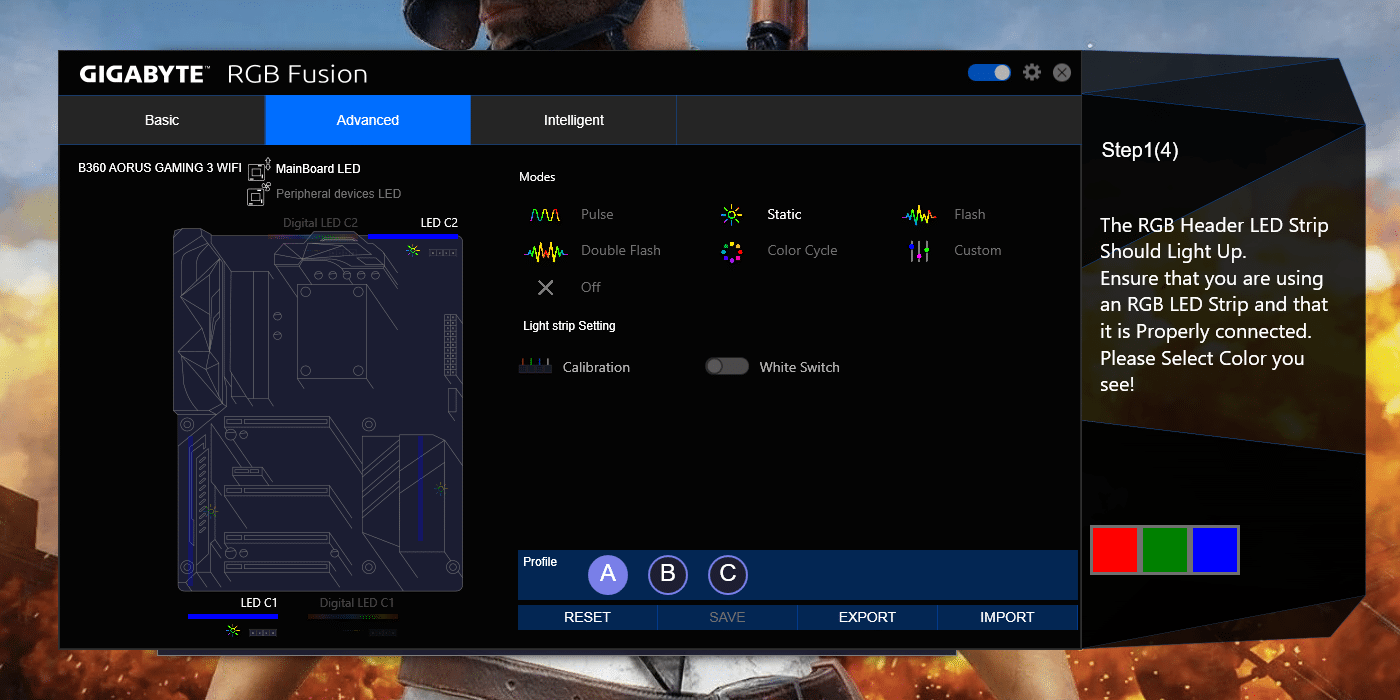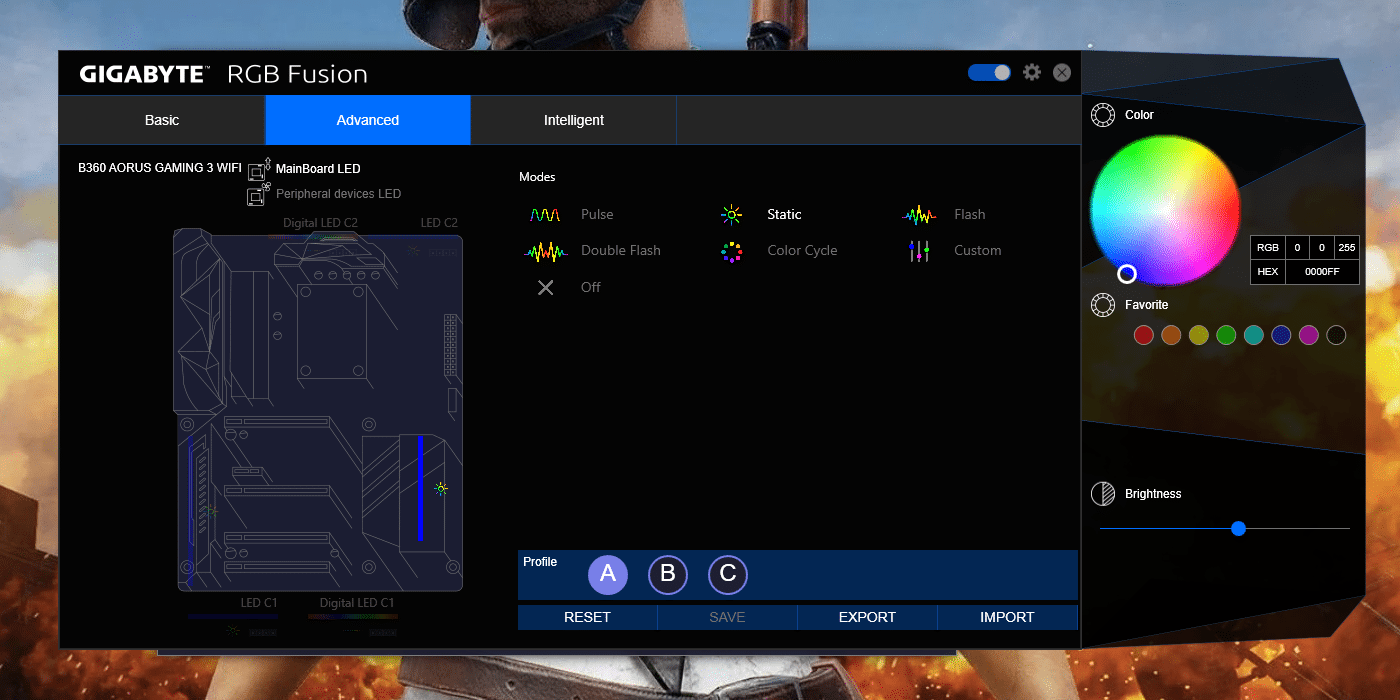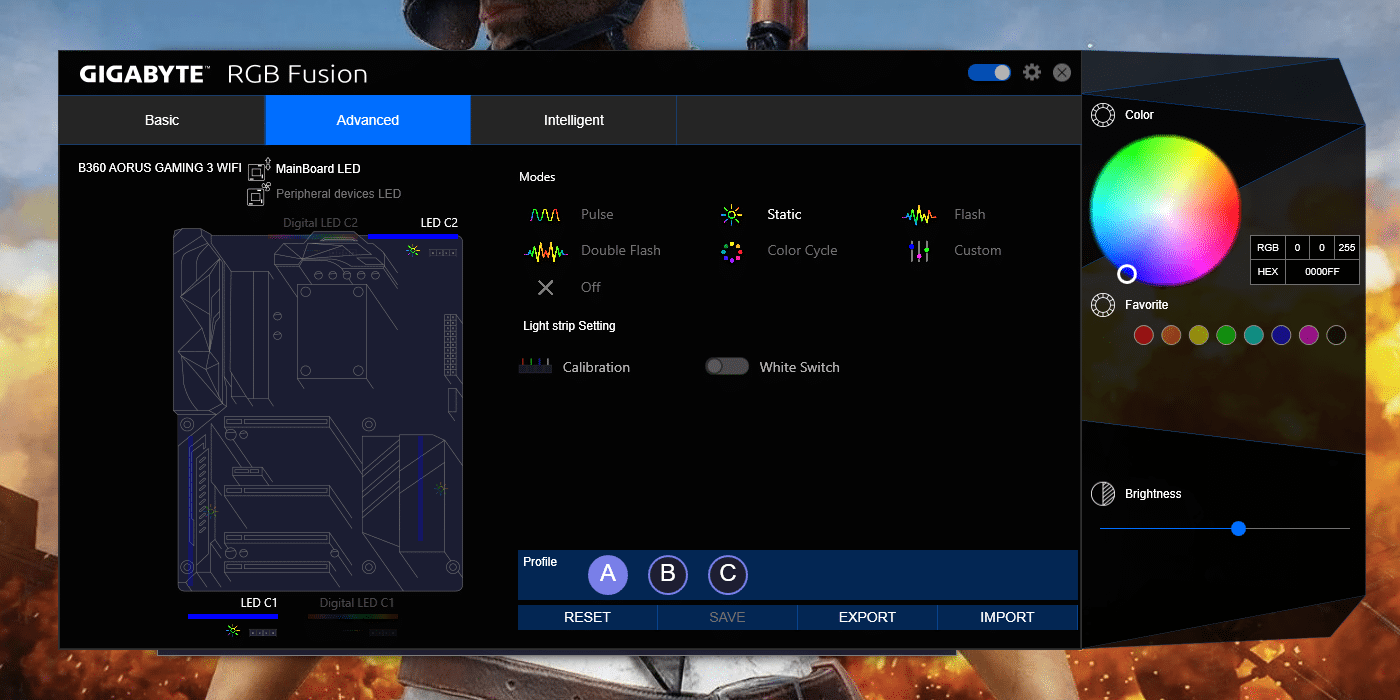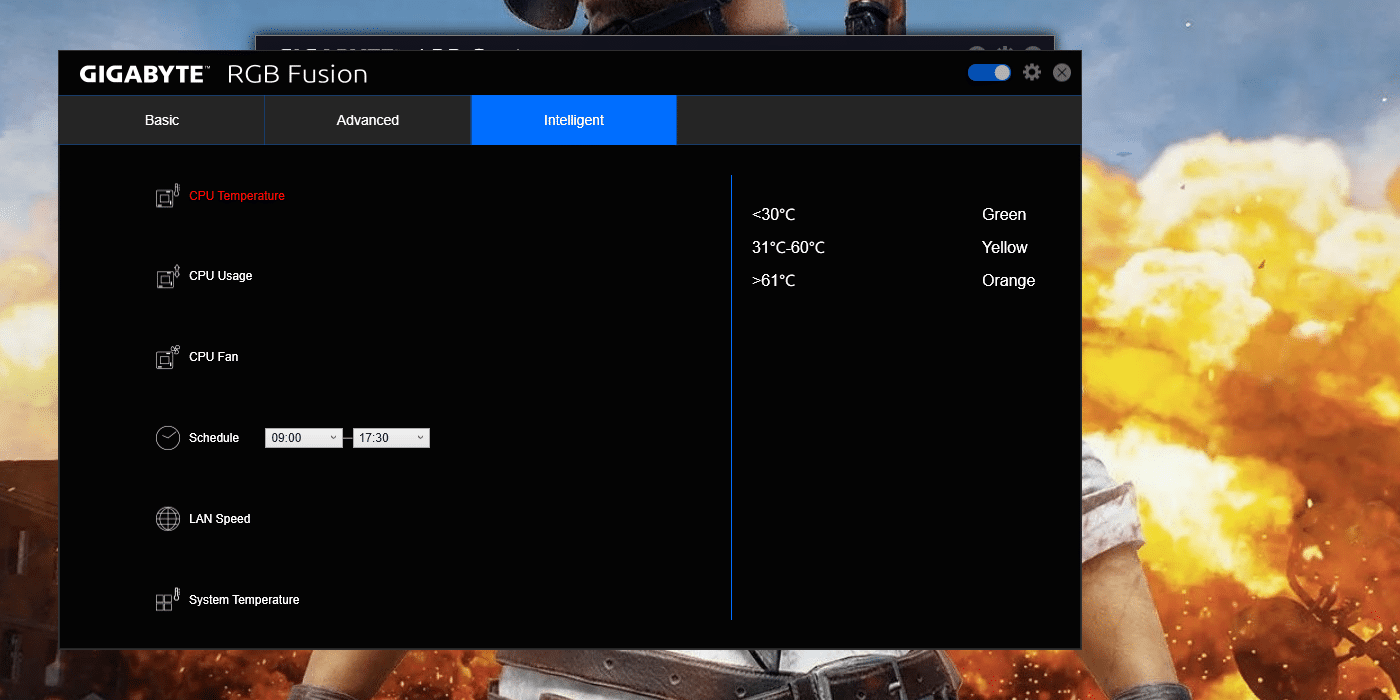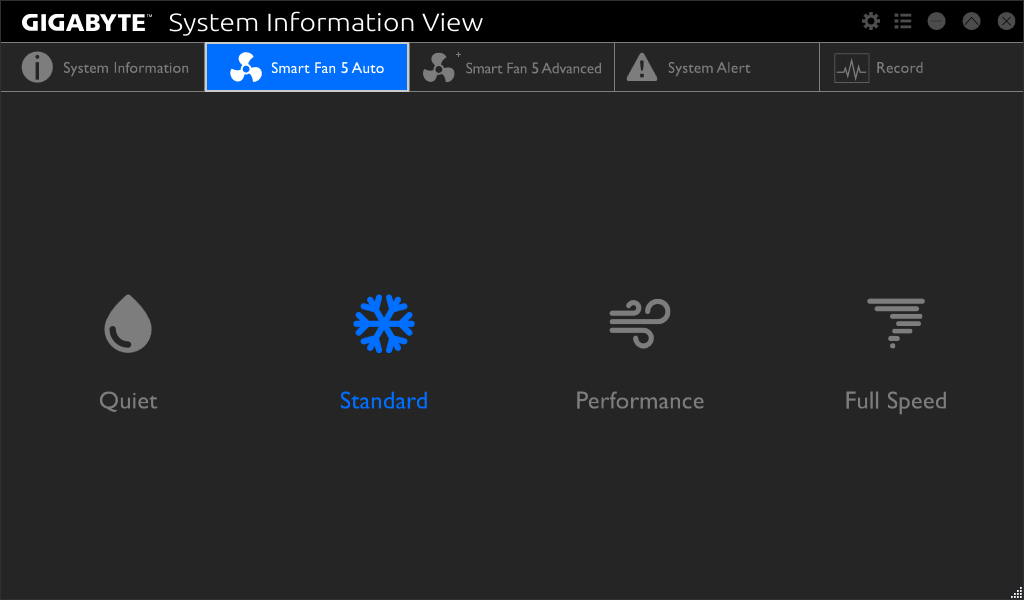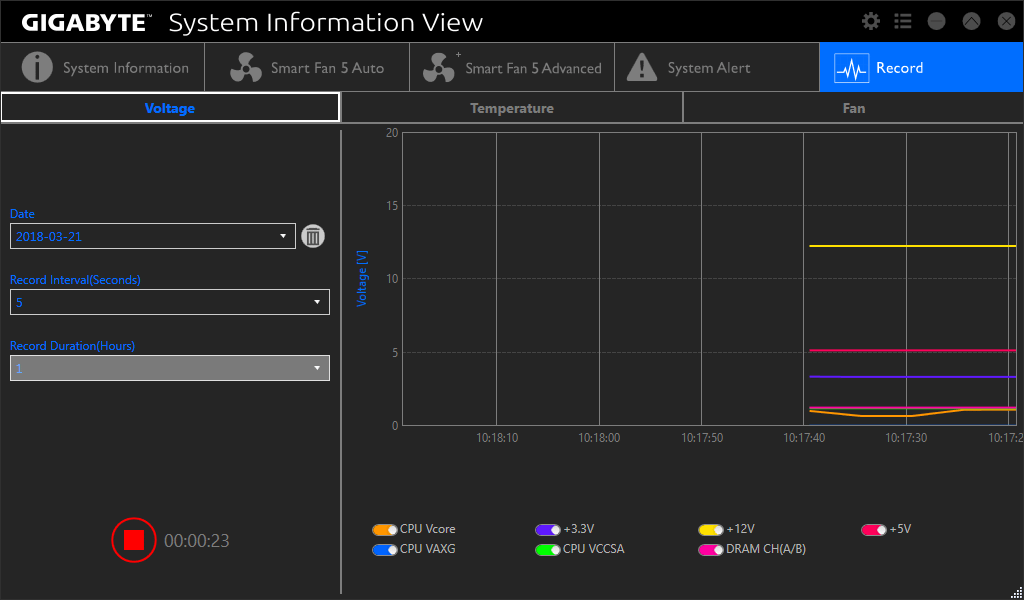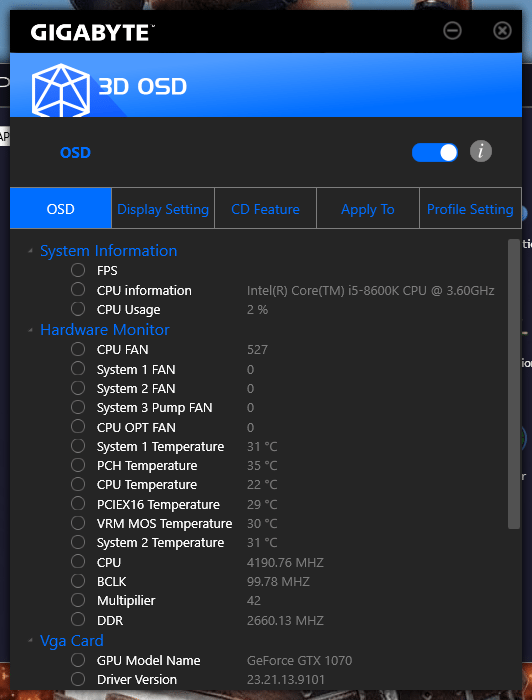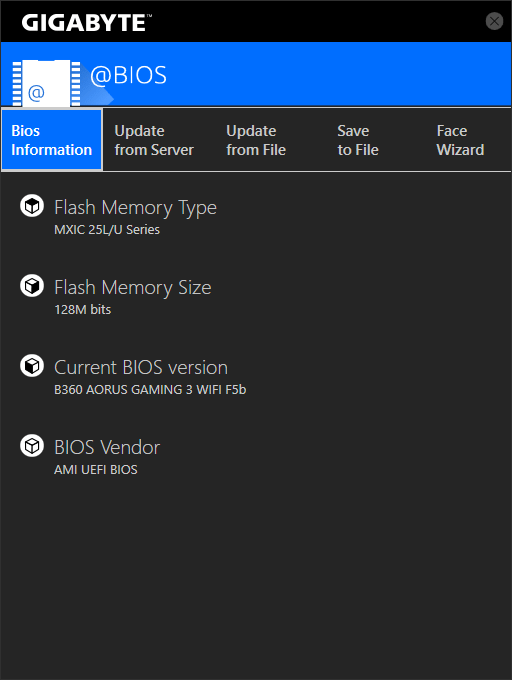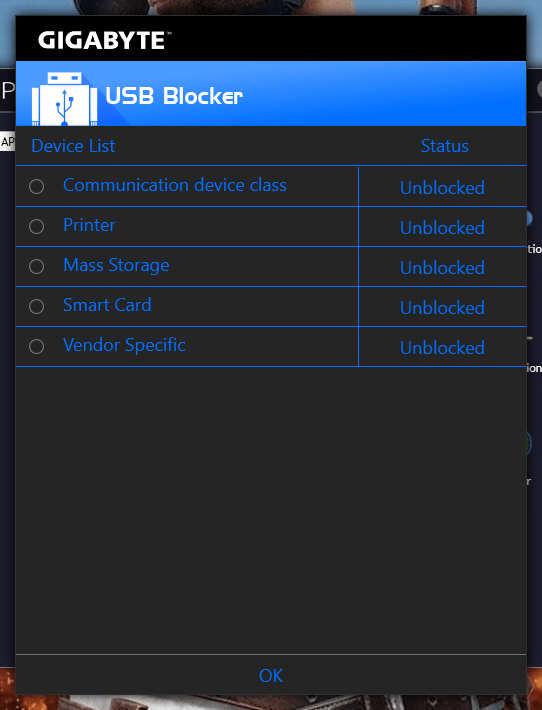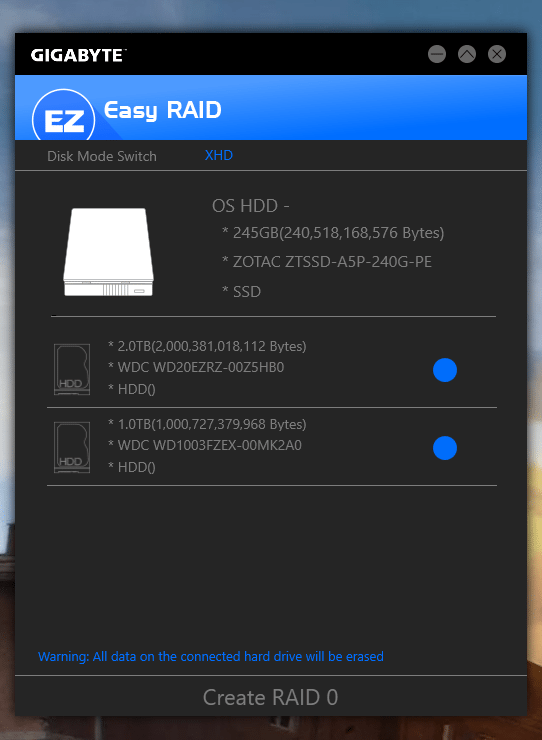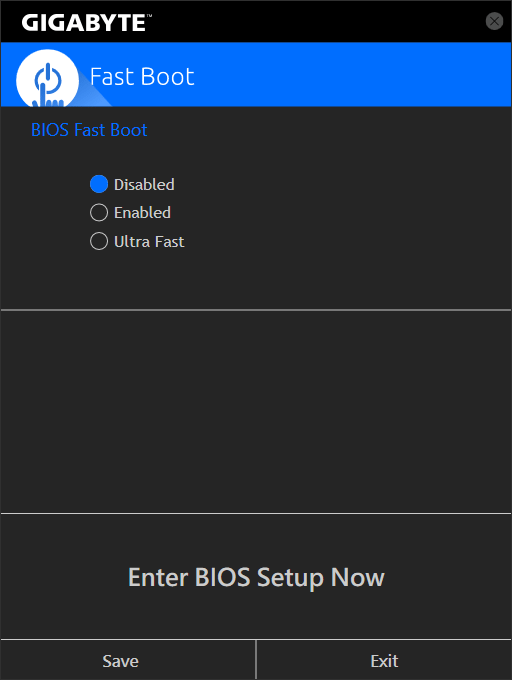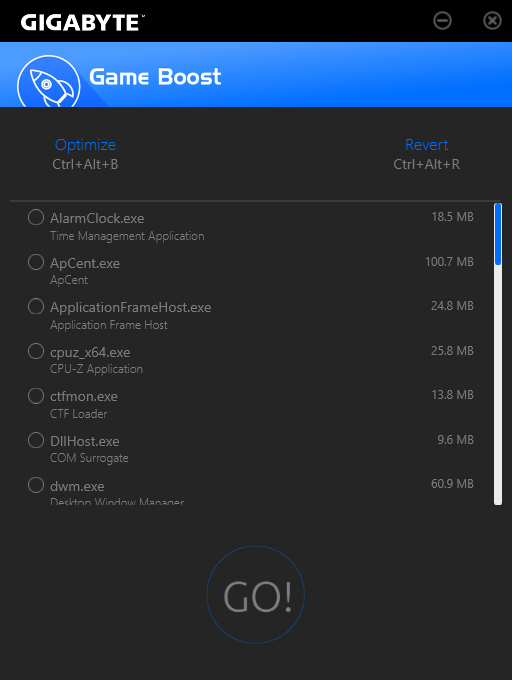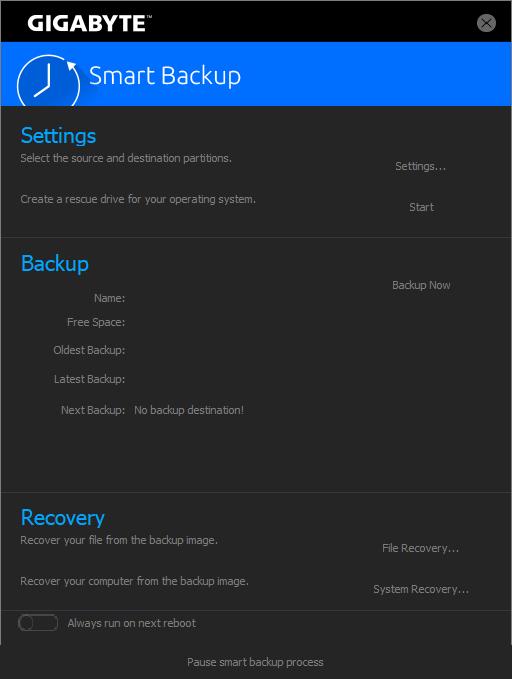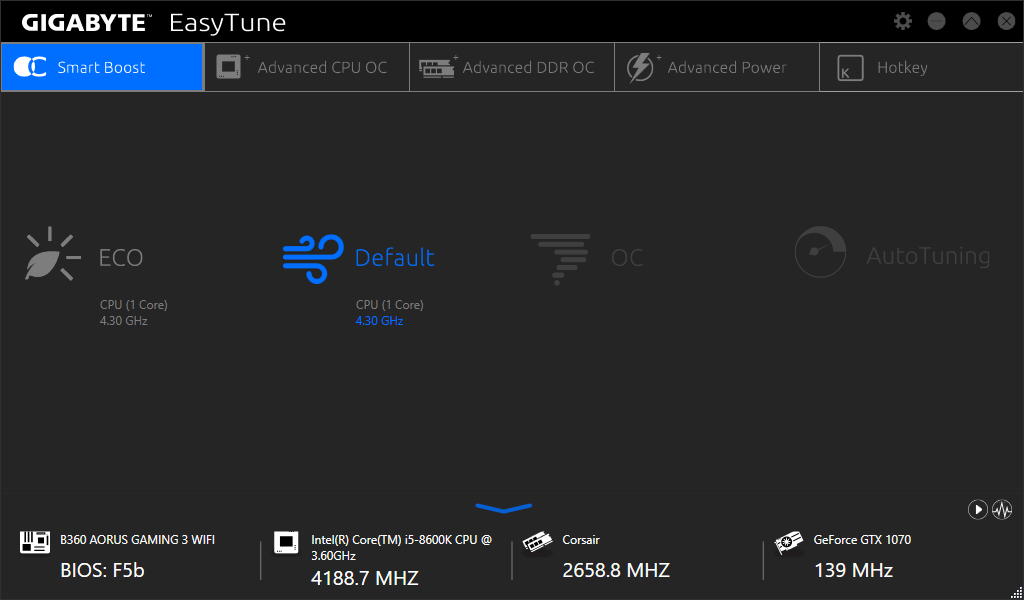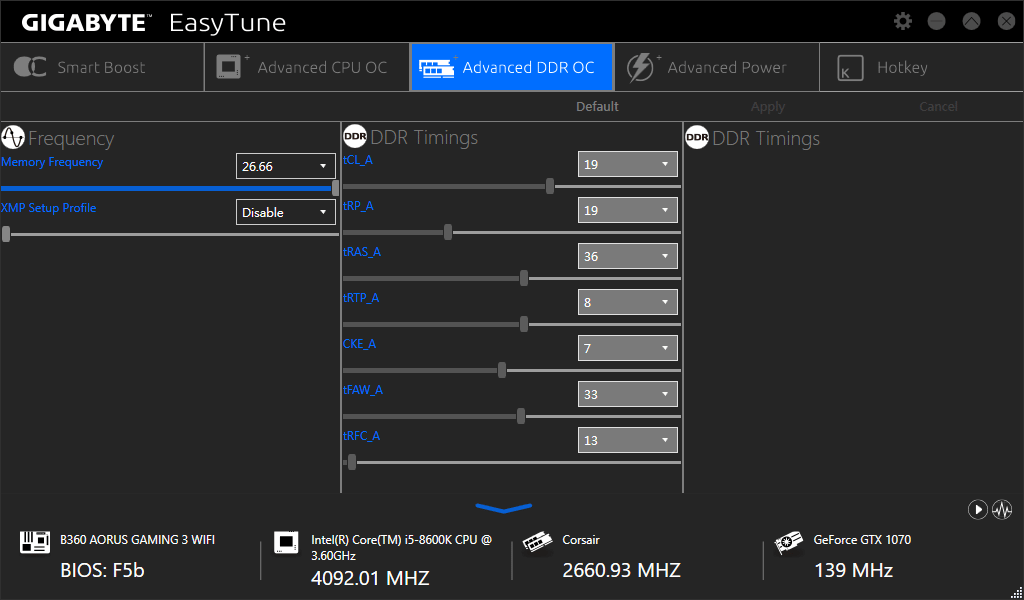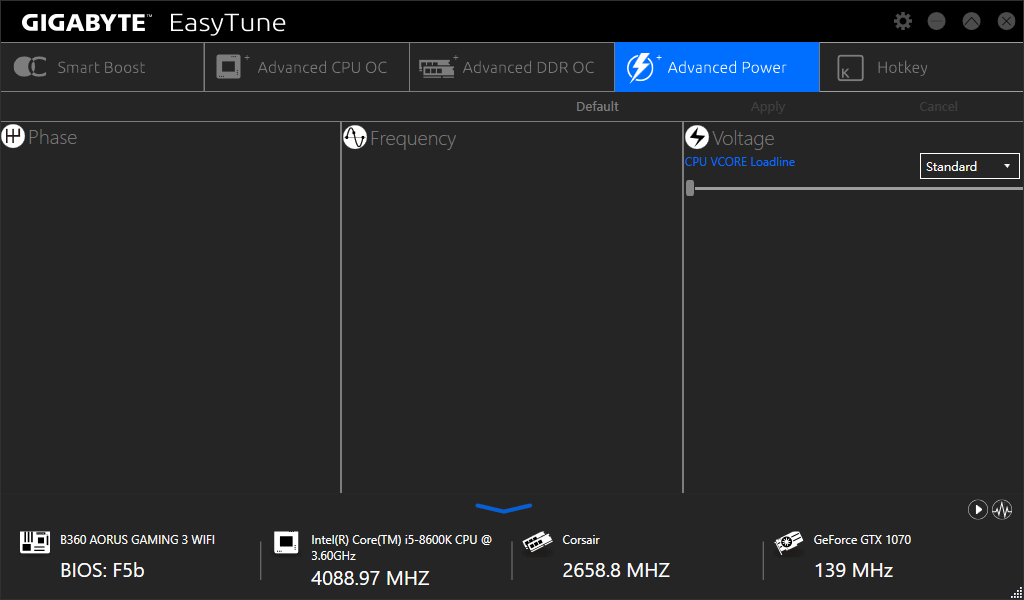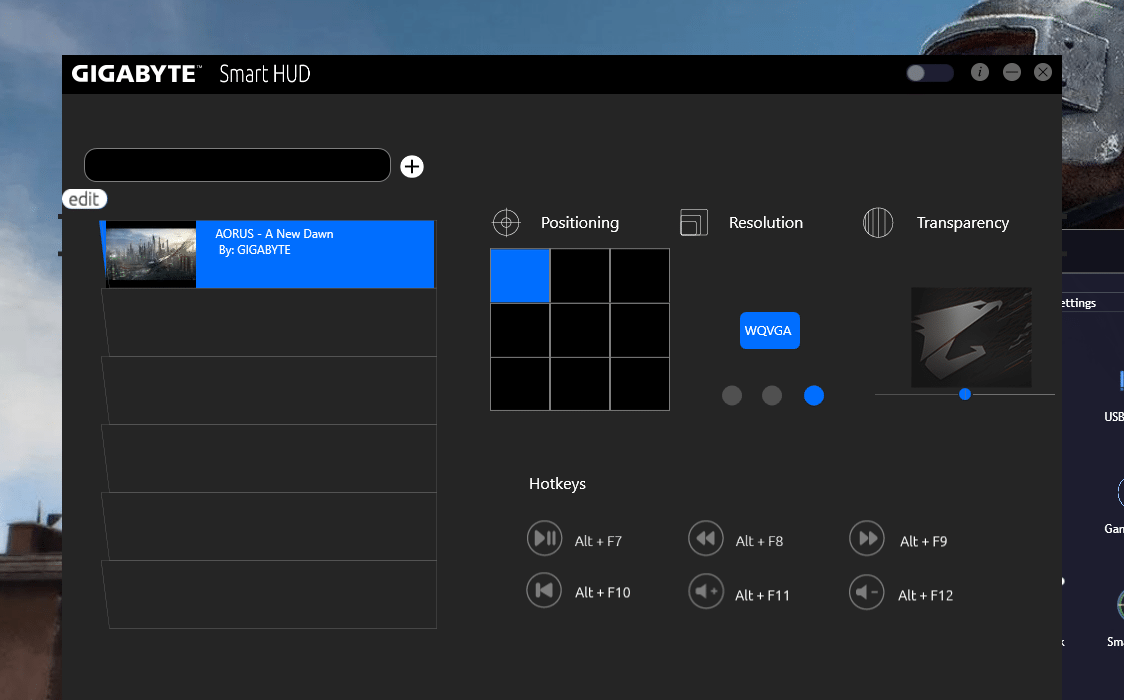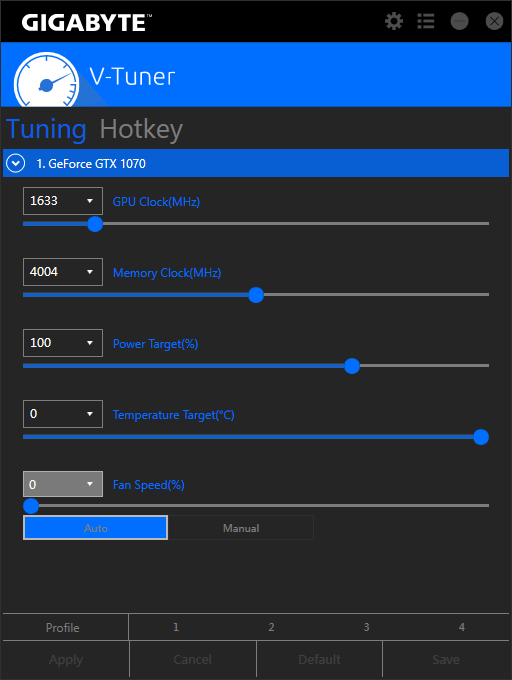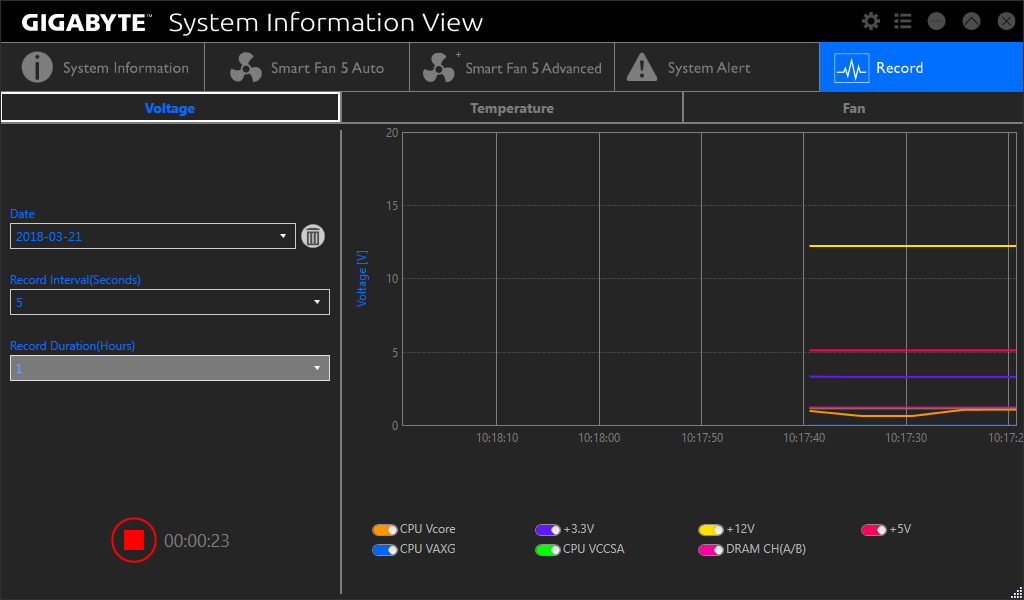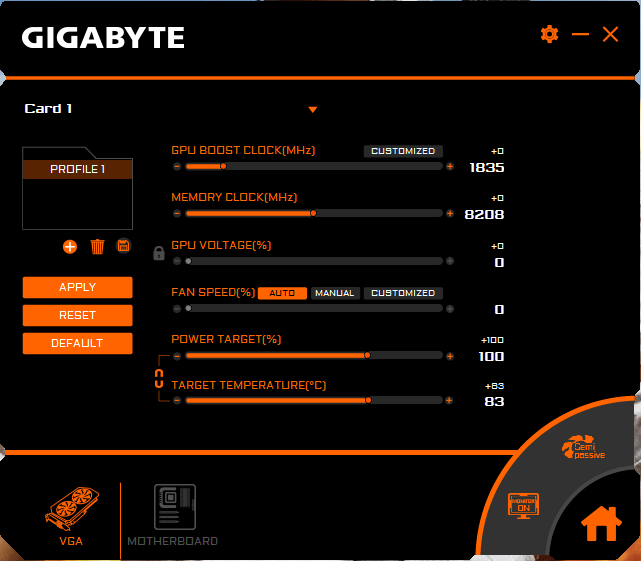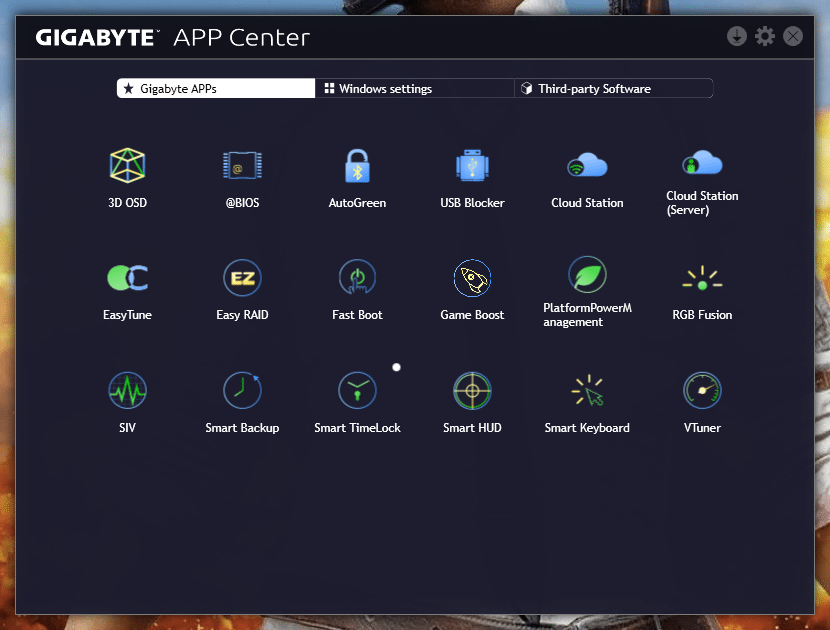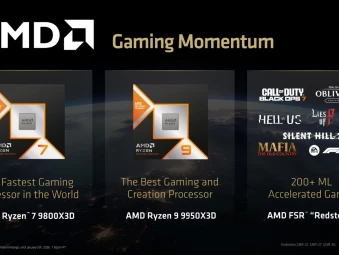مراجعة اللوحة Gigabyte B360 AORUS GAMING 3 WIFI بالشريحة الجديدة B360
معلومات سريعة
Gigabyte
3 April 2018
LGA 1151
Coffee Lake
B360
8th Generation Coffee Lake
i5 8600K
G.Skill Trident Z 16GB 3200 MHz
وداعًا أيها الغريب. يبدوا أن شهر أبريل يحمل لنا ولادة أشياء جديدة ونهاية الأخرى، تلك هى الحياة تعبث بنا كما تشاء، كما يعبث بنا المعسكر الأزرق Intel اليوم مع إصدار المعالجات الجديدة للجيل الثامن Coffee Lake بعد ستة أشهر من ولادة الدفعة الاولي فى سبتمبر الماضي. بعدما خرج ذلك الجيل الى النور مع شريحة التحكم العليا Z370 التى كانت وحيدة فى الأسواق الى أن انضم إليها شرائح الفئة المتوسطة B360 - H370 - H310 للمستخدمين. بعد شريحة الجيل السابع B250 وحجز المعسكر الأحمر AMD لتسمية الشريحة B350 فإن الشريحة الجديدة أصبحت B360 تاركة التسمية القديمة الى المنافس. ولتُخرج لوحات الفئة المتوسطة الى الأسواق لتستوعب المعالجات المركزية الجديدة من الفئات i7 - i5 - i3 التى لا تدعم كسر السرعة و التى تتناسب مع اللوحة Gigabyte AORUS B360 Gaming 3 Wifi التى نختبرها اليوم. البداية الأولى لنا ستكون مع لوحات AORUS فئة مجتمع اللاعبين لشركة Gigabyte، لنبدأ.
أهلا بالدفعة الثانية من الجيل الثامن Coffee Lake، لم يكن فى الحسبان أن يأتى إلينا العام الفائت 2017 بعد أشهر قليلة من إصدار معالجات الجيل السابع Kaby Lake ولكن كان لابد من ردة فعل الى معالجات AMD RYZEN التى كانت على القدر الغير متوقع من المنافسة.
كانت ردة الفعل لأنتل هى معالج سداسي الأنوية لفئة المستخدمين i7 8700K للمرة الأولى التى تأتى شرائح المعالجة سداسية الأنوية خارج فئة HEDT الى فئة المستخدمين Mainstream. لذا كانت الدفعة الاولي لأنتل لفرض سيطرتها مرة أخرى و إعطاء المستخدمين لمحة من التفوق مرة أخرى.
البداية الأولى كانت مع أربعة معالجات تضم المعالج i7 8700K من الفئة i7 سداسية الأنوية مع دعم تعدد خيوط المعالجة Hyperthreading و أثنين من معالجات الفئة i5 سداسية الأنوية بدون دعم تعدد خيوط المعالجة هم i5 8600K و المعالج i5 8400 الرد القاسم للفئة RYZEN 5 وأخيرًا المعالج i3 رباعي الأنوية الداعم لكسر السرعة 8350K وهنا نفضت أنتل المعالجات ثنائية الأنوية للفئة i3 و أصبحت جميعها رباعية النواة رداً على معالجات AMD RYZEN 3.
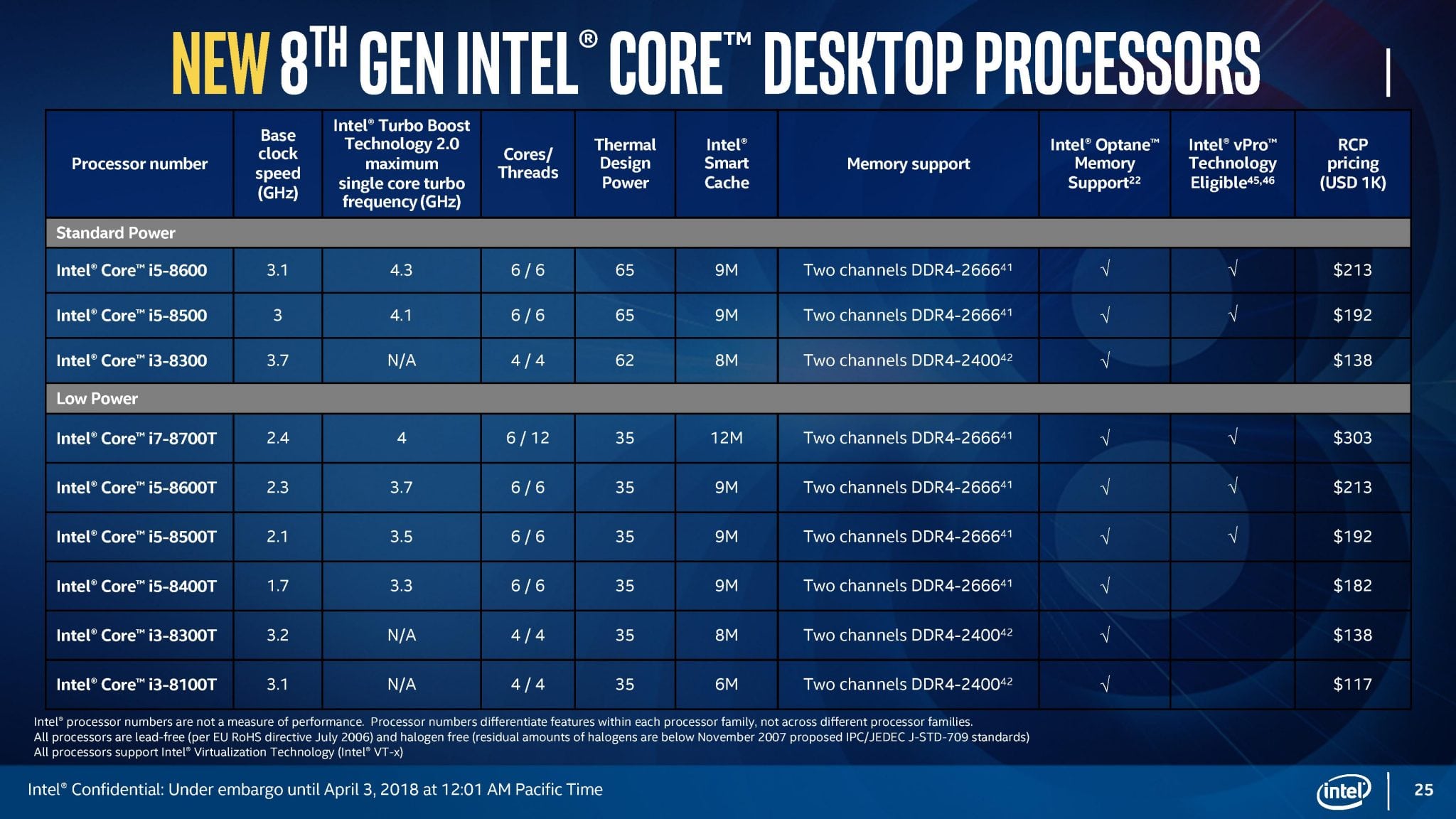
اليوم تنطلق بقية الجيل الثامن من المعالجات المكتبية و المعالجات المحمولة لمختلف مستويات استهلاك الطاقة والفئات الجديدة i9 للأجهزة المحمولة و معالجات Core + و معالجات الأعمال Xeon E .. كل شيء عنهم ستجدها فى ذلك المقال.
الشريحة B360
من ضمن الأحداث الجديدة اليوم هم شرائح التحكم للفئة المتوسطة كما ذكرنا H370 - Q370 - B360 - H310. لدينا اللوحة AORUS B360 Gaming 3 Wifi بالشريحة B360 فما هو الجديد عن سابقتها B250 و الشريحة الأكبر Z370؟
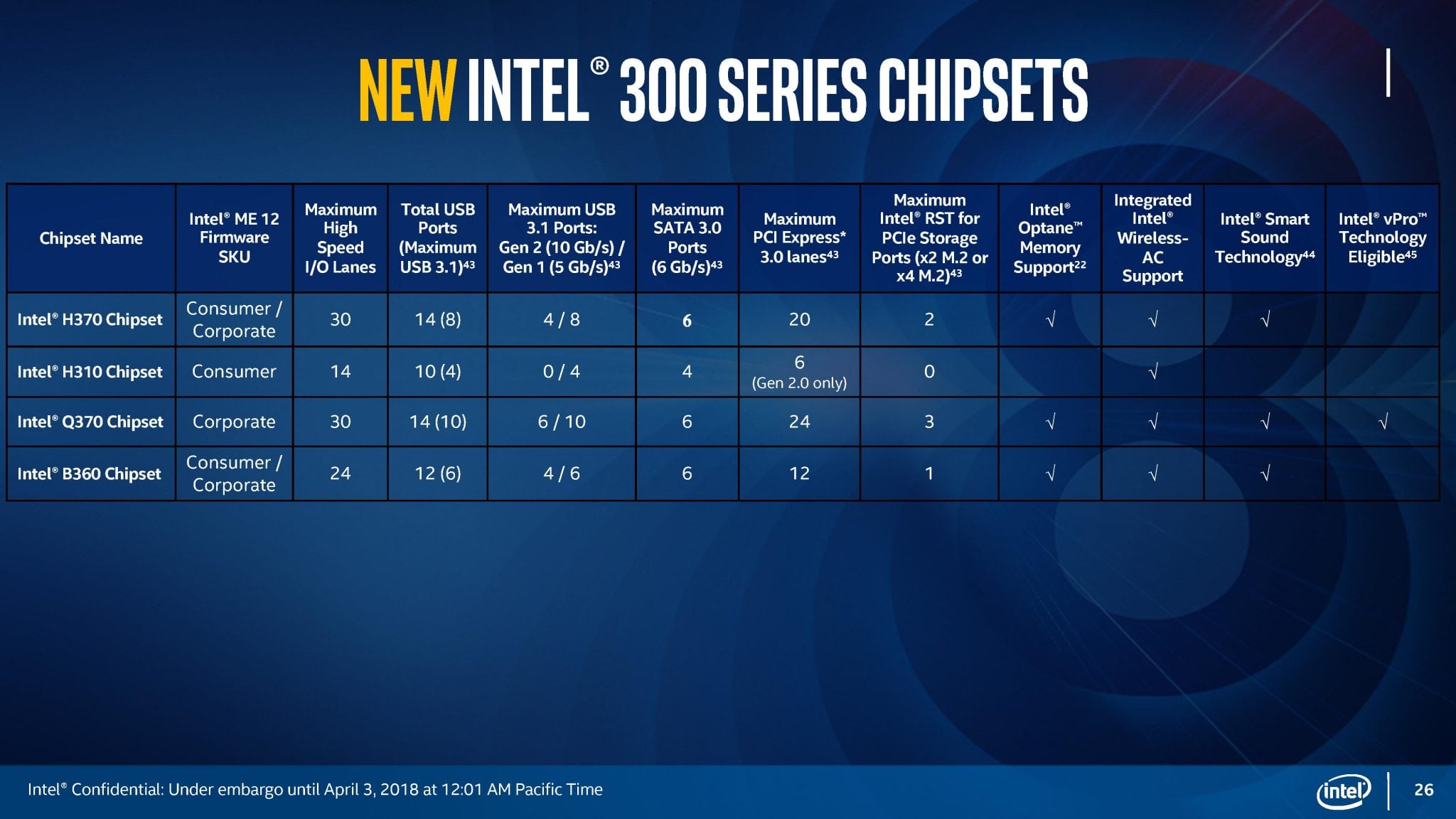
- دعم الجيل الثامن: لو لم أذكر سابقاً فإن الجيل الثامن Coffee Lake من المعالجات المكتبية لا تتوافق مع الجيل السابق ولا تستطيع تركيبها على لوحات 200 Series لذلك لو أردت منصة الجيل الثامن الغير داعمة لكسر السرعة فإنه ليس لديك الا تلك اللوحات الجديدة.
- عدم دعم كسر السرعة: مازالت أنتل محتكرة كسر السرعة على الشريحة Z فقط لمنصات المستخدمين Mainstream بذلك جميع الشرائح الجديدة لا تدعم كسر السرعة للمعالجات Unlocked التى تنتهى بالحرف K.
- دعم قنوات الاتصال USB 3.1 Gen2: الشرائح الجديدة، ماعدا الشريحة H310، تدعم بشكل مصنعي قنوات الاتصال للمنافذ USB 3.1 Gen2 لذلك لن يكون هناك حاجة الى إستخدام قنوات PCIe ومتحكمات ASMedia للحصول على تلك المنافذ. ذلك الأمر جديد وغير متواجد فى الشريحة الكبرى Z370.
- دعم متحكم الاتصال CNVi Wireless مصنعياً: مثل ما كان الوضع مع متحكم LAN MAC يقبع بداخل الشرائح السابقة فإن أنتل أردات تطور الأمر ليقبع أيضاً بداخل الشريحة متحكم الاتصال Wireless MAC IP و أيضاً Bluetooth 5 لتحتاج فقط الى وحدة لاسلكي مثل INTEL 9560 لتحصل على اتصال Wireless من اللوحة لديك مثل ما سنجد مع اللوحة.
غير ذلك فإن الشريحة B360 لا تختلف عن سابقتها B250 كلاً منهم لديه نفس عدد قنوات الاتصال HSIO الأربعة وعشرين والتى تحتوى على توليفة من القنوات التالية:
- عدد 12 قناة اتصال PCIe 3.0 كحد أقصى
- عدد 6 قنوات اتصال SATA 3 كحد اقصى
- عدد 12 قناة اتصال USB كحد أقصى من ضمنهم 6 قنوات USB 3.1 كحد اقصى
- عدد 4 أربعة قنوات USB 3.1 GEN2 كحد أقصى من ضمن القنوات USB 3.1 الستة
مازالت الشريحة تدعم التقنيات الحصرية لشركة أنتل مثل:
- دعم تقنية Optane Memory
- دعم تقنية RST (Rapid Storage Technology) للأقراص SATA و قرص واحد PCIe ولكن التقنية غير مدعومة مع منظومة الربط RAID للأقراص SATA أو PCIe
- الشريحة لا تدعم منظومة الريط RAID 0,1,5,10 للأقراص SATA وكذلك أقراص PCIe
- الشريحة مازالت تدعم تقنية Thunderbolt 3 و اللوحة بها منفذ متخصص لربط بطاقات Thunderbolt الخارجية
ذكرنا الجملة (كحد أقصى) لأن مُصنعي اللوحات الأم لديهم الحرية فى تعديل وتقديم المنافذ عبر قنوات الاتصال وتغييرها كما يريدون حسب المحولات التى توفرها الشريحة بين تلك القنوات ولكن لا يمكن أن يتواجد كل تلك القنوات معاً لأنها تتخطى 24 قناة، بل تُصنع كل لوحة على حسب فئتها السعرية بتوليفة من كل تلك القنوات للمستخدم وهوا ما يميز كل لوحة عن الأخرى فى الفئات السعرية المختلفة. لنرى الأن التوليفة التى تأتى بها اللوحة من منافذ وشقوق ...
اللوحة AORUS B360 Gaming 3 WIFI
فى البداية نرى التغليف الخارجى للوحة و بعد ذلك نخوض فى الأجزاء المختلفة لها عن قرب:
العلبة الخارجية المعتادة مع شعار AORUS
جوانب العلبة تحتوى على موديل اللوحة
الجهة الخلفية اللوحة به أهم المواصفات و الخصائص
من أهم ملحقات اللوحة وحدة التوصيل اللاسلكي Intel 9560
من ضمن ملحقات اللوحة وحدة G-Connector لتجميع أسلاك الصندوق للأزرار الأمامية وتوصيلها مباشرة باللوحة.
من ضمن الملحقات الغطاء الخلفي للوحة ذو الحواف المستديرة لكى لا تنجرح يداك مع تركيبه.
اللوحة نراها بالمقاس المعتاد ATX باللون الأسود الذى يختلط به اللون الرمادي و البرتقالي المعتاد للوحات AORUS الآن.
من ضمن المناطق الهامة على اللوحة الإضاءات الأربعة المتواجدة فى الركن السفلى والتى تضيئ مع تسلسل مراحل الإقلاع بداية من التأكد من سلامة وتوافق المعالج ثم الذواكر ثم البطاقة الرسومية ثم تحميل أوامر الإقلاع. لذلك لو هناك مشكلة ما فى أي المراحل الأربعة ستعرف ذلك بسهولة دون الخوض فى العديد من الاحتمالات المتسببة للعطل.
من مميزات اللوحة هو وجود شريحة BIOS احتياطية غير الشريحة الأساسية تعمل فى حالة عطب الشريحة الأساسية ولكن ليس هناك زر للتنقل يدوياً بينهم.
منطقة المعالج و دائرة تنظيم الطاقة VRM
اللوحة تاتى بمقبس المعالج LGA 1151 الذى يعمل على معالجات الجيل الثامن Coffee Lake المكتبية فقط و لا يدعم معالجات الجيل السابق ولكن فتحات تركيب المُبردات مازالت أماكنها ثابتة لذلك المُبردات التى تعمل على المقبس LGA 115x تستطيع تركيبها مع اللوحة.
اللوحة تدعم جميع معالجات الجيل الثامن المكتبية ولكن ليس هناك داع لتركيب عليها معالج داعم لكسر السرعة Unlocked على الرغم من أن دائرة الطاقة للوحة قوية وتستطيع تحمل كسر السرعة وهناك بالفعل خيارات لتنظيم الطاقة بداخل واجهة البيوس ولكن لا تستطيع كسر السرعة أو تفعيل خيار الكسر المُعزز MCE (Multi Core Enhancement) الذى يجعل المعالج يعمل بتردد التشغيل التربو لجميع الأنوية بدون الارتباط بمستوى الضغط وعدد الأنوية مثل المعتاد. هنا المعالج سوف يعمل بتردد التربوا له على حسب الضغط على عدد الأنوية.
أتعجب من وضع كل ذلك العتاد فى دائرة الطاقة للوحة لا تدعم كسر السرعة، أتحدث عن دائرة تنظيم الطاقة VRM باللوحة التى تتكون من:
- سبعة مراحل Power Phases أربعة منهم للأنوية وثلاثة من أجل المعالج الرسومى المدمج
- يتحكم فى تلك الوحدات السبعة المتحكم الهجين ISL95866 القادة على تولى أمر سبعة مراحل 4+3 كما لدينا مع اللوحة
- لكل مرحلة هناك وحدتين من الموسفت MOSFET 4C06N ليعملا كمرحلة High Side - Low Side لوحدة الموسفت التى تستطيع إمداد تيار شدته 50A بالمتوسط.
- لكل مرحلة وحدة خوانق Ferrite Choke
- مجموعة المكثفات Nichicon Capacitors اليابانية ذو ساعات العمل 5000 ساعة
لذلك هناك المتسع من إمداد الطاقة للمعالج على الوضع الافتراضي الحزين الذى سوف يعمل به. تم استخدام وحدتين من المشتتات الصلبة لتبريد مجموعات الموسفت لمراحل الطاقة و مع الضغط على المعالج i5 8600K لمدة ساعات لم ترتفع درجة الحرارة لهم عن 55 درجة مئوية مع استهدام المُبرد الهوائي Noctua D15 الذي يوفر تهوية لتلك المُشتتات. مع استخدام التبريد المائي Cooler Master ML240R فلم ترتفع درجة الحرارة عن 60 درجة مئوية لوحدات الموسفت ، درجات الحرارة جيدة فى كلتا الحالتين.
الذواكر
اللوحة بها أربعة شقوق للذواكر من النوع DDR4 تدعم تردد التشغيل 2666 MHz بحد أقصى وحجم 16GB لكل قطعة بحجم إجمالي 64GB.
تتصل الشقوق الأربعة بالمعالج عبر أثنين من قنوات الاتصال Dual Channel كل قناة منهم تتصل بشقين.
وتدعم اللوحة ملفات الاعدادات المسبقة XMP حتى التردد 2666 MHz فقط وهو الأمر الذى يفصلها عن لوحات Z370 و سحر كسر السرعة وتغيير معامل الضرب لكى تستطيع تركيب ذواكر بتردد للتشغيل يتخطى 4000 MHz. مازالت أنتل عنصرية فى حكر كل المرح مع لوحات Z هنا أيضاً.
دائرة تنظيم الطاقة VRM للذواكر تتكون من وحدة واحدة و أثنان من وحدات High Side و وحدة Low Side من وحدة الموسفت 4C06N وهو الأمر المعتاد مع بعض لوحات Z370 للشركة وكاف لإمداد الطاقة للذواكر الأربعة مع اللوحة مع تردد التشغيل الأقصى 2666 MHz.
الأقراص
اللوحة تستفذ جميع قنوات SATA 6Gb/s الستة للشريحة B360 فى تقديم ستة شقوق أثنان منهم على الجانب فى وضع عمودي والشقوق الأربعة فى وضع رأسي على اللوحة نفسها.
لمحي أقراص M.2 فلديك أثنين من شقوق M.2 من النوع Socket 3, M Key تدعم الأقراص من المقاسات كالتالي:
- الشق الأول الأساسي يدعم الأقراص حتى المقاس 22110 لكلا واجهات التشغيل SATA و PCIe X4/x2 و ذلك الشق مزود بوسادة حرارية بطول القرص للحد من ارتفاع حرارة القرص مع عمليات القراءة و الكتابة المتسلسلة.
- الشق الثانى يدعم الأقراص حتى المقاس 2280 لكلا واجهات التشغيل SATA و PCIe X2 فقط وهو غير مُزود بوسادة حرارية مثل شقيقه.
لاحظت أن شقوق M.2 تدعم واجهة التشغيل SATA أيضاً لذلك فإن هناك قنوات اتصال SATA ترتبط بها ولكن اللوحة بها ستة منافذ لأقراص SATA بالفعل؟ الحل أن هناك محولات لقنوات التوصيل لذلك المنفذ الأول SATA 0 لن يعمل فى حالة تركيب قرص SATA على الشق M.2 الأول. أيضاً لن يعمل المنفذ SATA 5 فى حالة تركيب قرص SATA على الشق M.2 الثانى.
جميع تلك المنافذ مازالت تتصل بالمعالج عبر الشريحة B360 وممرات الاتصال DMI 3.0 ولكن هذا الاختناق المرورى لن يحد كثيراً من سرعة الأقراص PCIe X4 مثل القرص Samsung 960 512GB PRO الذى وصلت سرعة القراءة المتسلسلة له Sequential Read الى 2800 MB/s مع استخدام وسادة التبريد على الشق الأول والتى انخفض معها درجة الحرارة لشرائح NAND و المتحكم بالقرص بقدر عشرة درجات عن ترك القرص عارياً بدون وسادات حرارية مما يؤدى الى خفض سرعة القراءة المتسلسلة له الى 2600 MB/s فقط. كما نرى مستوى تبريد القرص جيد نتيجة الوسادات الحرارية المرفقة.
شقوق البطاقات الرسومية؟
لو لم أذكر من ضمن الاختلافات بين شريحة B360 و Z370 أنه ليس هناك محول لقنوات الاتصال PCIe 3.0 x16 لتنقسم الى شقين X8/X8 ولكن تتصل بشق واحد فقط بالقنوات الستة عشرة X16 وعلى الرغم من ذلك هناك ثلاثة شقوق بالمقاس X16 باللوحة ولكن تتصل بعدد قنوات كالتالي:
- الشق الأول يتصل بالمعالج مباشرة بعدد قنوات PCIe X16
- الشق الثانى يتصل باللوحة بعدد قنوات X4 ويتشارك مع الشق X1 الأول و الشق الثالث ويعمل فى تلك الحالة بعدد قنوات X2
- الشق الثالث يتصل باللوحة بعدد قناة واحدة X1 ويتشارك مع الشق الثانى كما ذكرنا
هناك أيضاً أثنين من شقوق PCIe X1 باللوحة تتصل بالشريحة مُباشرة الشق الأول منهم يتشارك القنوات مع الشق PCIe x16 الثانى كما ذكرنا.
كذلك يتواجد عل الشق الرسومى الأول أثنين من الشرائح الصلبة الطولية فى بداية ونهاية الشق لتثبيتها بشكل جيد على اللوحة. الهدف من ذلك حتى تستطيع الشقوق حمل البطاقات الرسومية ثقيلة الوزن وكذلك لا تُنتزع من مكانه حين فك البطاقات الرسومية بشكل مُستمر.
منافذ USB
منافذ USB 3.0 وكذلك USB 3.1 متعدد باللوحة وتنقسم كالتالي:
منافذ اللوحة USB 3.1 أو كما تسمى USB 3.1 Gen 2 تتواجد كالتالي:
- هناك منفذ Type-A فى المنافذ الخلفية للوحة باللون الأحمر
منافذ اللوحة USB 3.0 أو كما يسمى USB 3.1 Gen 1 تتواجد كالتالي:
- تحصل على أربعة منافذ USB 3.0 يتصلوا بالشريحة B360 أثنين منهم باللون الأزرق فى المنافذ الخلفية و أثنين يمكنك توصيلهم بالمنافذ الأمامية للصندوق عبر المنفذ المتواجد على اللوحة نفسها.
- منفذ Type-C فى المنافذ الخلفية للوحة
منافذ اللوحة USB 2.0 تتواجد كالتالي:
- أربعة من المنافذ USB 2.0 فى منافذ اللوحة الخلفية (لاحظ أن المنفذ USB 2.0 المتواجد أسفل المنفذ RJ-45 لا يعمل فى حالة تركيب وحدة الاتصال اللاسلكي Wireless باللوحة.
- أثنين يمكنك توصيلهم بالمنافذ الأمامية للصندوق عبر المنفذ المتواجد على اللوحة نفسها.
المنافذ الخلفية : بالترتيب من الأعلى هناك منفذ PS/2 وبجانبه أثنين من المنافذ USB 2.0
أسفلهم المخرج الرسومى DVI-D وكذلك HDMI.
بعد ذلك سنجد أثنين من منافذ USB 3.0.
ثم نجد منفذ USB 3.1 GEN2 Type-A بجانبه منفذ USB 3.1 Gen1 Type-C
بأسفله منفذ البطاقة الشبكية مع أثنين من منافذ USB 2.0
وأخيرا قنوات البطاقة الصوتية
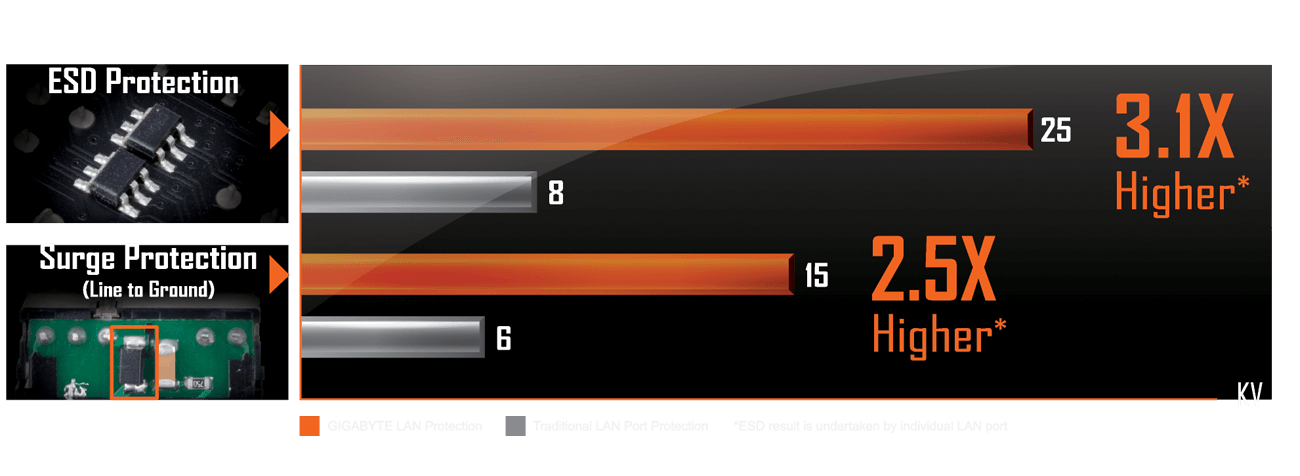
منافذ USB يقبع خلفه وحدات تفريغ ضد الكهرباء الأستاتيكية ESD بقدر 25KV كما أن المنفذ RJ-45 فى المخارج الخلفية يقبع خلفه مجموعة من المقاومات لكى تحمى المنافذ من الكهرباء الأستاتيكية بقدر 15KV عند نزع أو ادخال كابل الشبكة. كما تم تحسين دائرة التفريغ الكهربائية فى حالة الإمداد اللحظي للطاقة لتلك المخارج.
البطاقة الشبكية
مكونات لمنظومة الإتصال الشبكي للوحة تتكون من بطاقة الشبكة Intel I219 GbE التى توفر سرعة اتصال 1000 Mb/s والتى مع استخدام البرنامج المرفق cFosSpeed يمكنك تحديد مستوى الأولوية للاتصال الشبكي لتطبيق أو لعبة والحد الأقصى لانتقال البيانات Bandwidth لهم.

اللوحة مُرفق بها وحدة الاتصال اللاسلكي Intel Wireless-AC 9560 المتوافقة مع المتحكم الداخلي CNVi بالشريحة B360 وهي وحدة اتصال متعددة المستخدمين MU MIMO توفر اتصال لاسلكي بتردد التشغيل 5GHz مع قنوات الاتصال بعرض 160 MHz التى توفر مستوى مُضاعف من سرعة الاتصال تصل الى الحد النظري 1733 Mb/s ولكن ذلك الأمر يتطلب أن يكون الراوتر الخاص بك يدعم التردد 5GHz ويكون قريب جداً من اللوحة ولا توجد تزاحم للشبكات على ذلك التردد حتى تحصل على مستوى أفضل لسرعة الاتصال.
التطبيق cFosSpeed
التطبيق cFosSpeed هو المرفق مع اللوحة الهدف منه تحسين تجربة اللعب من خلال التحكم فى مسارات الاتصال للعبة وبقية التطبيقات الأخرى والخدمات لنظام التشغيل التى تتصل بالشبكة وتحديد الأولوية للوصول للعبة وصب موارد الاتصال كأولوية مع خوادم اللعبة لتقليل زمن تأخر الوصول Ping.
من هنا يقوم التطبيق بتحديد التطبيقات التى تقوم باستخدامها والمهام المتعلقة بها مثل تشغيل موقع Youtube من خلال متصفح Chrome فإن كلاً منهم لديه خيار تحكم مُنفصل.
أما إذا كنت تريد تخصيص وتحديد مستوى سرعة التحميل أو الرفع للبيانات لكل تطبيق أو خدمة تستخدم الانترنت فذلك متاح من خلال تبويب الإعدادات.
التطبيق يمثل نظام Filtering لخطوط الاتصال الشبكية والهدف منه تحسين و وضع أولوية الوصول الى تطبيق الألعاب وحجب أو تقليل أولوية الاتصال لبقية التطبيقات إذا استدعى الامر من أجل اتصال أفضل للألعاب وتقليل زمن تأخر الوصول Ping بالتبعية.
البطاقة الصوتية
المعالجة الصوتية تعتمد على الشريحة Realtek ALC892 ولكن هناك بعض الإضافات مع بقية قطع منظومة الصوت مثل التى تُعطى المستخدم التجربة الصوتية المناسبة مثل:
- لم يعد هناك حاجة الى تعديل مستوى المقاومة لخارج إشارات الصوت عن طريق مُحول منفصل بسبب استخدام مجموعة من المقاومات التى تُساعد فى التعرف على مقاومة السماعة المستخدمة تلقائياً و ظبط مستوى تضخم الإشارة على أساسها.
- استخدام وحدات تنقية التشويش والإشارات الصوتية عير المكثفات ذات الجودة المرتفعة Nichicon Capacitors.
- تم عزل دائرة الصوت عن اللوحة عبر شريط عازل مُضيء لكى يقلل من التشويش الحادث من تداخل المجال الكهرومغناطيسي للإشارات.
اللوحة لا نجد معها الدعم البرمجي الإضافي الذى يوفر الخيارات المتعلقة بالصوت ولكن تستطيع التحكم بها عبر واجهة التشغيل الأساسية لتطبيق Realtek ولكن الأمر مُبرر بوضع الفئة السعرية للوحة فى الاعتبار. فى الأخير ستحصل على مستوى الصوت المناسب للاستمتاع بتجربة اللعب.
منظومة الإضاءة RGB Fusion
جميعنا نعرف أن لكل شركة من مصنعي اللوحات الأم لها منظومة إضاءة خاصة بها لكى تتجانس وتتوحد مناطق الإضاءة على اللوحة مع بقية العتاد بالصندوق مثل المراوح والبطاقات الرسومية والذواكر وشرائط الإضاءة المدعومة.
منظومة الإضاءة الخاصة بلوحات AORUS هو RGB Fusion وتتكون منظومة الإضاءة على اللوحة من التالي:
- أثنين من المناطق المضيئة هم مشتت الشريحة B360 و الشريط العازل للبطاقة الصوتية. وتعمل تلك المناطق فى تجانس وتوافق ما بينهما وبين بقية العتاد المتوافق معهم مثل بطاقات AORUS GPUs وكذلك منافذ شرائط الإضاءة التى نتعرف عليها كالتالي:
- أثنين من منافذ RGBW 12V والمتواجدة فى أسفل وأعلى اللوحة، وتلك المنافذ تدعم شرائط الإضاءة RGB, RGBW, RGB/UV. المميز فى تلك المنافذ غير مقترنة بترتيب معين لسنون R -G-B حيث اللوحة يمكن أن تقوم بتحديد السنون لإشارات الإضاءة الخاصة بتلك الألوان على حسب شريط الإضاءة المستخدم والهدف هو دعم عدد أكبر للشرائط. وتدعم تلك المنافذ شرائط الإضاءة التى تعمل بفولتية التشغيل 12V وأقصى طول لشرائط الإضاءة 2 متر.
-
أثنين من منافذ الإضاءة الرقمية Digital LEDS المتواجد فى أسفل وأعلى اللوحة الذى يدعم شرائط الإضاءة الرقمية الذى يمكن التحكم فى الإضاءة الخاصة بكل نقطة إضاءة حتى 300 Digital LED للشرائط الرقمية ذات فولتية التشغيل 12v/5v مع تقديم تسعة أشكال للإضاءة جديدة لتتزامن مع الإضاءة الخاصة باللوحة والعتاد الأخر.
يتواجد بجانبهم أثنين من محولات jumpers لتحويل إشارة المنافذ من الفولتية 5V أو 12V حتى لا يتسبب الفولتية الخاطئة فى تلف شريط الإضاءة.
يمكنك التحكم فى أشكال الإضاءة باللوحة عن طريق أحد الطرق التالية:
- من داخل نظام التشغيل عبر التطبيق RGB Fusion من خلال التطبيق الرئيسى APP Center
- من خلال الهواتف عبر التطبيق RGB Fusion APP المتوفر على Play Store/ App Store
- كذلك بشكل مبدئي يمكنك تغيير أشكال الإضاءة من خلال واجهة BIOS أيضاً.
حتى مع قلة المناطق المضيئة باللوحة فإن الإضاءة ساطعة، سبب السطوع هو أن نقاط الإضاءة LEDs ذاتها من النوع RGBW الذى يتميز بشدة الإضاءة الخاصة به. ومع تزامن الإضاءة مع الذواكر والبطاقات الرسومية والمراوح وشرائط الإضاءة فإنك صندوق الحاسب لديك سيكون له اللمسة الجمالية الخاصة به.
التحكم فى إضاءة RGB Fusion
يمكنك التحكم فى أشكال وألوان الإضاءة للوحة عبر واجهة البيوس أو من خلال نظام التشغيل عبر التطبيق RGB Fusion من خلال التطبيق الرئيسي APP Center ستجد واجهة التحكم فى أشكال الإضاءة للوحة والألوان التى تريدها من خلال:
- الوضع المبسط Basic يوفر التحكم فى أشكال الإضاءة واللون لجميع مناطق اللوحة معاً سواء كانت على شكل نبضات أو على نغمات الموسيقى أو دورة الإضاءة الكاملة أو الثبات على لون مُعين أو الخيارات الأخرى كما نرى.
- الوضع المتقدم Advanced يمكنك اختيار بشكل متخصص أي من الأماكن المختلفة على اللوحة نفسها أو الملحقات المٌرتبطة بها الداعمة لمنظومة الإضاءة سواء كانت البطاقات الرسومية و الذواكر وشرائط الإضاءة و تحديد شكل الإضاءة ولونها لأى من تلك المناطق. يمكنك أيضاً حفظ أو تحميل تلك الإعدادات من على القرص لديك.
- الوضع الذكي Intelligent يتيح لك اختيار شكل الإضاءة بالاعتماد على درجة حرارة سطح المعالج CPU Temp أو مستوى الاستخدام له CPU Usage أو سرعة الاتصال بالشبكة أو درجة حرارة شريحة التحكم.
من واجهة البيوس يمكن التحكم في شكل الإضاءة مثل الوضع البسيط Basic لتتمكن من تحديد فقط شكل و ألوان الإضاءة لجميع مناطق اللوحة معاً.
التبريد
المقصود بالتبريد على اللوحة هو المنظومة الكاملة لها من حيث منافذ المراوح و واجهة التحكم بها وكذلك المشتتات المتواجدة على اللوحة نفسها لتبريد المناطق الساخنة باللوحة مثل وحدات Mosfet لدائرة تنظيم الطاقة للمعالج و الشريحة B360 وكذلك تبريد القرص M.2 عن طريق الوسادات الحرارية المرفقة.

منظومة التبريد باللوحة هى Smart Fan 5 وتتكون من الاتي:
- خمسة منافذ للمروح Hybrid 4-pin
- ستة مُستشعرات للحرارة مُوزعة على اللوحة والمناطق الساخنة بها كما نرى.
- مُبرد حرارى على أحد شقوق M.2 SSD
- الدعم البرمجي للتحكم فى سرعة المراوح System information Viewer أو من خلال واجهة البيوس.
منافذ المراوح المتواجدة على اللوحة عددهم 5 منافذ تتكون من:
- منفذ مروحة مُبرد المعالج CPU Fan باللون الرمادي وبجانبه منفذ المروحة الإضافية CPU Opt Fan الذى يمكن استخدامه مع المُبردات المائية أيضاً.
- ثلاثة من المنافذ التى يمكن توصيل بها مراوح الصندوق System Fans و هى متواجدة فى جوانب اللوحة فى الأعلى والأسفل واليمين وأماكنه مناسبة لشبك مراوح الصندوق الأمامية والخلفية والعليا.

جميع منافذ المراوح Hybrid بمعنى أن اللوحة لديها قابلية التعديل على سرعة المراوح بكفاءة باختلاف أنواع المراوح سواء كانت مراوح الصندوق أو مٌبرد المعالج أو كانت لمضخة نظام التبريد المائي عن طريق التحكم فى الفولتية DC Mode أو عن طريق النبضات PWM Mode.

وهنا أيضاً نرى الخاصية التى أصبحت رائجة مع البطاقات الرسومية Fan Stop نجدها متواجدة ضمن خصائص اللوحة فى التحكم فى مراوح الصندوق حينما تحدد أن تقف تلك المراوح عند الوصول الى درجة حرارة مُعينة لأحد مناطق مستشعرات الحرارة للوحة وذلك من أجل أن تُطيل فى العمر الافتراضي لتلك المراوح.
كيف يمكنك التحكم فى سرعة المراوح؟
لديك ستة منافذ للمراوح تستطيع تعديل سرعتها إما من خلال واجهة البيوس عبر التبويب Smart Fan 5 أو من خلال نظام التشغيل عبر التطبيق System Information Viewer .
الأمر الجيد هنا أنه يمكنك تحديد سرعة مراوح النظام System Fans اعتماداُ على سرعة سطح المعالج أو المستشعرات الأخرى المتواجدة على اللوحة وليس حكراً على درجة حرارة سطح المعالج. أما سرعة مراوح مُبرد المعالج CPU Fan فتعتمد فقط على درجة حرارة سطح المعالج.
يمكنك أن تتحكم فى سرعة المراوح عبر اثنين من اليات التحكم:
- إما من خلال تعديل فولتية التشغيل DC MODE للمراوح ذات 3-Pins التى لا تدعم التحكم عبر النبضات PWM.
- الخيار الثانى هو تعديل معدل نبضات التحكم لهم PWM MODE والذى يعطيك مدى أفضل لتحديد سرعة المراوح بشكل أدق.
من خلال واجهة البيوس وعبر التبويب Smart Fan 5 يمكنك أن تتحكم فى المراوح من خلال:
- الإعدادات المسبقة للتحكم Normal - Turbo - Full Speed
- التحكم المتخصص لاستخدام منحنى الحرارة ضد سرعة المروحة واستخدام مصدر الحرارة للمعالج أو مناطق ومنافذ مستشعرات الحرارة على اللوحة.
أما من خلال نظام التشغيل عبر System Information Viewer تستطيع التحكم فى سرعة المراوح من خلال:
- باستخدام اعدادات مُعينة مُسبقاً Silent - Full - Performance
- أو التحكم الكامل باستخدام منحى الحرارة ضد سرعة المراوح. حيث يمكنك تعيين سرعة مراوح النظام System Fans اعتماداً على المستشعرات المتوفرة على اللوحة وليس على درجة حرارة سطح المعالج فقط.
التطبيق أبضاً لديه نظام مراقبة و للتنبيه إذا ارتفعت درجات الحرارة أو الفولتية للمعالج وبقية العتاد عن حد معين وكذلك لتسجيل تلك القراءات فى مدة زمنية مٌعينة لتتمكن من مراقبة الحرارة والفولتية فى حالة الضغط وكسر السرعة لقراءات الفولتية للعتاد.
منظومة التحكم فى سرعة المراوح قد تطورت عن السابق وتم ترقيتها وتقديم العديد من خيارات التحكم عن الأجيال السابقة قبل ظهور الفئة AORUS سواء كان من خلال واجهة البيوس أو من داخل نظام التشغيل ولن تحتاج الى مُتحكم خارجي لتعديل سرعة مراوح الصندوق لديك.
الدعم البرمجي المساعد للألعاب
برنامج القيادة الرئيسى APP Center
حسنا، لم تأتي لك اللوحة بالعتاد المناسب للألعاب فقط، بالطبع ستأتيك بدعم برمجي مُساعد لتستطيع التحكم فى العديد من الاختيارات باللوحة من خلال برنامج القيادة الرئيسية APP Center الذى تستطيع من خلاله استخدام التطبيقات المُختلفة التى توفرها لك اللوحة، نستعرضها بشكل سريع كما نراها:
- 3D OSD: من خلال ذلك التطبيق يمكنك أن تقوم بإظهار القراءات الخاصة بالعتاد المستخدم على شاشة العرض التى تستخدمها.
- BIOS@: تستطيع أن تتعرف على نسخة البيوس المتواجدة حاليا بالإضافة الى أمكانية التحديث الى الأصدارات المتجددة منها.
- AutoGreen: هذا الخيار الخاص بتوفير الطاقة المستهلكة من اللوحة عن طريق التحكم فى أغلاق النظام بشكل مؤقت.
- Bios Setup: تستطيع من خلال التطبيق التحكم فى الخيارات المبدئية للبيوس مثل اللغة وخيارات الإقلاع للأقراص.
- Color Temp : الإضافة التى تقوم بتعديل مستوى اضاءة الشاشة التى تستخدمها لتقلل من انبعاث فوتونات الموجات الزرقاء لتحافظ علي نظرك عند الجلوس أمام الحاسب لفترة طويلة.
- USB Blocker: يمكنك عن طريق التطبيق أغلاق الاتصال بمنافذ USB التى تريدها.
- Cloud Station: تقدم لك اللوحة المساحة التخزينية السحابية الخاصة بك ومن هنا تستطيع الدخول اليها.
- EasyTune: البرنامج القيادي العتيق الخاص باللوحة الذى تستطيع من خلاله تعديل الخيارات المتعلقة بكسر السرعة للعتاد المستخدم من ترددات التشغيل والفولتيات الخاصة بالمكونات المستخدمة.
- Easy RAID: يمكنك من خلال التطبيق عمل منظومة RAID لربط للأقراص المستخدمة.
- Fast Boot: تستطيع تفعيل خاصية الإقلاع السريع لنظام التشغيل أو أمكانية الدخول الى البيوس مباشرة بدون الحاجة الى الضغط على زر DEL عند الإقلاع.
- Game Boost : تلك الأداة تحرر بعض التطبيقات التى تعمل فى الخلفية وتنهى عملها بشكل مؤقت حتى يكون كامل موارد الجهاز من أجل الألعاب، وبعد ذلك يمكنك أن تقوم بإرجاع تلك التطبيقات للعمل مرة أخرى.
- RGB Fusion: هذا هو مركز التحكم فى الإضاءة الخاصة باللوحة. أمامك العديد من الاختيارات لتتناسب مع اسلوبك الخاص كما ذكرنا.
- System Information Viewer: من خلال ذلك التطبيق يمكنك استخدام التبويب Smart Fan 5 للتعرف والتحكم فى سرعة المراوح المرتبطة باللوحة وعمل الإعدادات الخاصة بك على حسب سرعة المراوح بالنسبة لحرارة المعالج. كما يمكنك أستعرض المعلومات الرئيسة عن العتاد المستخدم مع اللوحة. كذلك يمكنك تسجيل القراءات الخاصة بالفولتيات المتعددة بالعتاد لمراقبة استقرارها.
- Smart Backup: يمكنك عمل نسخة احتياطية من الملفات الخاصة بك عن طريق ذلك التطبيق.
- Smart TimeLock : ذلك التطبيق يساعدك على جدولة اغلاق الجهاز فى مواعيد معينة التى تختارها.
- Smart Keyboard: تستطيع تعيين مجموعة من الاختصارات لتقوم بعمل مهام معينة (Macro) مع تحديد بعض الخصائص لفأرة التحكم وذلك لتساعدك بشكل كبير فى ألعاب المنظور الأول FPS.
- V-Tuner: حسناً، لقد نال مستوى التعديل البطاقات الرسومية، من خلال ذلك التطبيق تستطيع التعديل على ترددات التشغيل وكسر سرعة البطاقة الرسومية المُستخدمة وعمل Profiles مُتعددة للإعدادات التى تريدها.
برنامج البث Xspli Broadcaster
برنامج تسجيل محتوى الألعاب والبث الشهير XSplit Broadcaster الذى يستخدمه كل صانع للمحتوى على مواقع البث والتواصل الاجتماعي Twitch - Youtube يأتى مع اللوحة عضوية Premium مجانية لمدة 15 يوم فقط للتعرف على مزايا البرنامج قبل شراءه.
التعليق على تجربتنا للوحة
هناك نقاط قد ذكرناها من أجل اختيار اللوحة المناسبة للألعاب، نريد منكم سماع النقاط التى تفضلونها وتختارون على أساسها اللوحة الأم المناسبة لديكم، لكن نستعرض النقاط التى نراها فى خلال تجربتنا للوحة ونرى مدى تحقيقها:
- المنظر الخارجي للوحة: شكل اللوحة مناسب لبناء منظومة الإضاءة وتعديل الجهاز بالشكل الذى تريده لأنها باللون الأسود الذى يصلح لتناسق العديد من الألوان معه. (✓)
- الملحقات التى تأتى مع اللوحة مبدئية للعمل واحتياجات المستخدم. (X)
- جودة التصنيع: الاهتمام بعامل الصلابة والاستمرار فى تقديم نفس المستوى من الأداء مع الزمن مُتحقق فى الخيارات المتعددة باللوحة مثل دروع البطاقات الرسومية و ودوائر الحماية لمنافذ USB و Rj-45 و الحماية ضد Sulfur Corrosion للدوائر على اللوحة. (✓)
- منظومة الإضاءة باللوحة: منظومة RGB Fusion و تعدد دعم شرائط الإضاءة متميزة باللوحة. (✓)
-
الاتصال الشبكي: تمتلك اللوحة الدعم البرمجي المناسب لتجربة أفضل مع خوادم الألعاب.(✓)
- البطاقة الصوتية: ليس لدينا أي شيء مُبهر فى تلك النقطة و لديك المُقومات المناسبة للمعالجة الصوتية. (X)
-
دائرة تنظيم الطاقة: دائرة VRM من المستوى الجيد وتصميم مُشتتات التبريد للوحة سوف يُحافظ على حرارة المكونات فى المستوى المطلوب. (✓)
- التحكم فى المراوح: لديك مستوى تحكم ممتاز فى سرعة المراوح من داخل نظام التشغيل أو واجهة البيوس. (✓)
- منافذ الأقراص: لديك إمكانية توصيل العدد المناسب من أقراص SATA و أقراص M.2 . (✓)
- منافذ USB: كذلك لديك العدد المناسب من منافذ USB 3.0 سواء كانت فى المنافذ الخلفية أو تقديم الشقوق من أجل المنافذ الأمامية للصندوق. (✓)
- التطبيقات الملحقة: تقدم لك الدعم الكافي لاستخدام الأوجه المختلفة للوحة من حيث التحكم فى خيارات الإضاءة ومراقبة القطع المستخدمة والعديد من أوجه التحكم الأخرى . (✓)
تلك هى النظرة الأولى لنا للوحات B360 كانت مع لوحة AORUS للاعبين، لن تستطيع تقييمها بالكامل إلا بعد تجربة العديد من اللوحات لنفس الشريحة و الفئة السعرية. سوف تنهال علينا تلك اللوحات قريباً ولكن الى ذلك المعاد تستطيع الإعتماد على تلك اللوحة لتكون إختيارك لمنصة الجيل الثامن الغير داعمة لكسر السرعة.
تقييم عرب هاردوير
العيوب
- - البطاقة الصوتية ALC 892 كان الافضل لو أتت بالكودك ALC 1120 - كان افضل لو أتت بتطبيق صوتى مُساعد